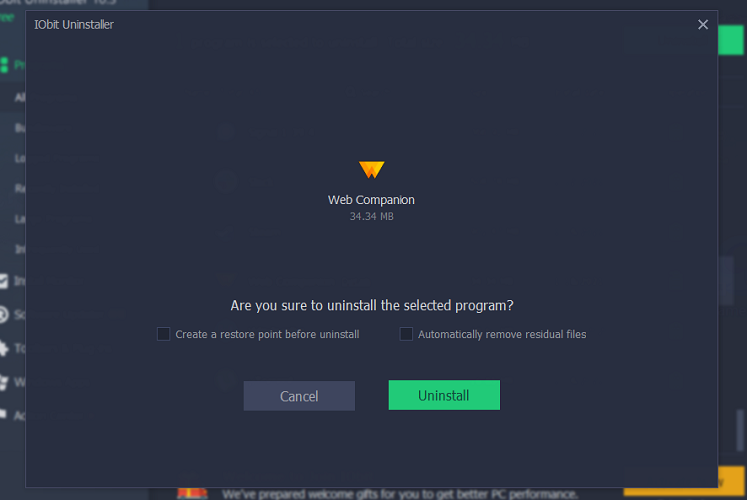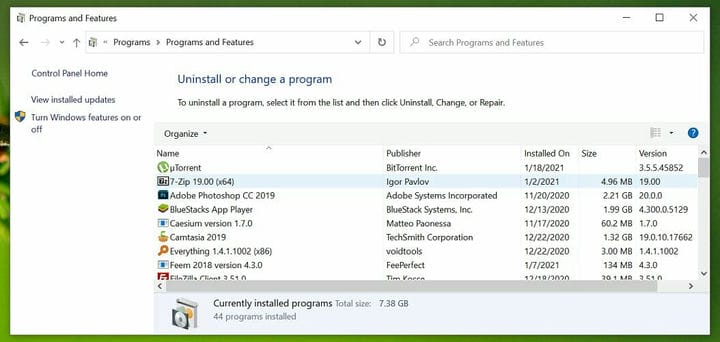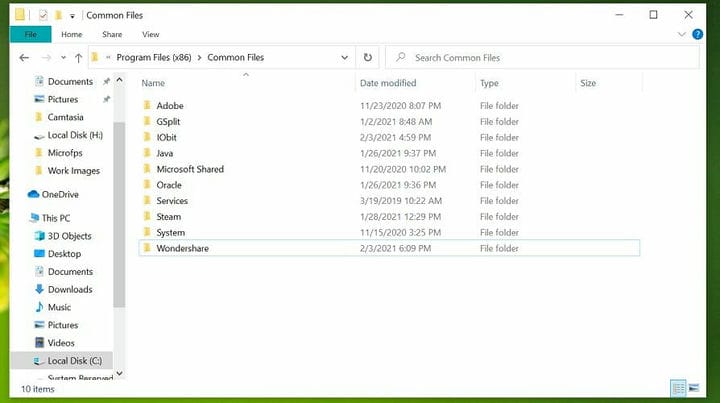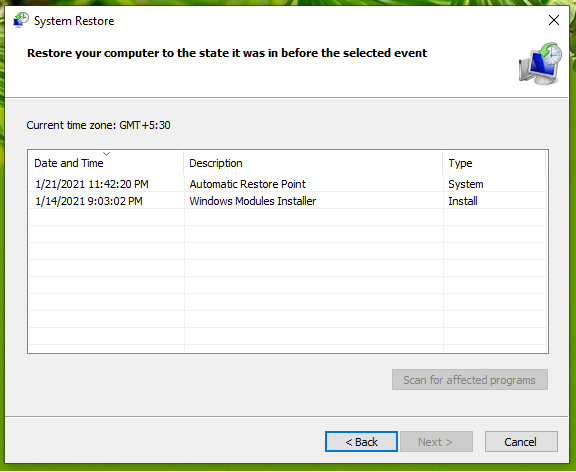Wondershare Helper Compact: Was es ist und wie man es entfernt
- Der Wondershare Helper Compact ist Teil der Wondershare Video Converter-App und arbeitet im Hintergrund.
- Die App hat jedoch Berichten zufolge dazu geführt, dass mehrere Windows-Computer häufig abstürzten und neu gestartet wurden.
- Sie können die App und andere Dateien mithilfe einer speziellen App zum Entfernen von Apps vollständig entfernen.
- Alternativ kann es auch hilfreich sein, Ihren PC mithilfe der verfügbaren Wiederherstellungspunkte auf einen früheren Punkt zurückzusetzen.
Um verschiedene PC-Probleme zu beheben, empfehlen wir das Restoro PC Repair Tool: Diese Software repariert häufig auftretende Computerfehler, schützt Sie vor Dateiverlusten, Malware und Hardwarefehlern und optimiert Ihren PC für maximale Leistung. Beheben Sie PC-Probleme und entfernen Sie Viren jetzt in drei einfachen Schritten:
- Laden Sie das Restoro PC Repair Tool herunter, das mit patentierten Technologien geliefert wird (Patent hier erhältlich).
- Klicken Sie auf Scan starten, um Windows-Probleme zu finden, die PC-Probleme verursachen können.
- Klicken Sie auf Alle reparieren, um Probleme zu beheben, die die Sicherheit und Leistung Ihres Computers beeinträchtigen
- Restoro wurde diesen Monat von 651.404 Lesern heruntergeladen.
Wenn Sie die Wondershare Video Converter-App installiert haben, ist Ihnen möglicherweise der auf Ihrem Computer installierte Wondershare Helper Compact aufgefallen.
Als Teil der Konverter-App unterstützt Sie der Helper Compact bei Videokonversationen mit einer Popup-Benachrichtigung.
Eine schnelle Suche über das Internet und Sie würden jedoch feststellen, dass die App in den Nachrichten häufig Fehler und Probleme mit Windows- und Mac-Computern verursacht.
Die App verhindert, dass die Benutzer Aufgaben auf ihrem Computer ausführen, und erzwingt manchmal das Herunterfahren des Computers, was zu Abstürzen führt.
Was ist die Wondershare Helper Compact App?
Wie bereits erwähnt, ist der Wondershare Helper Compact Teil der Wondershare Video Converter-App, die während der App-Installation installiert wurde.
Die App kann auch mit dem Wondershare Recoverit- Programm geliefert werden. Es wird normalerweise angezeigt, wenn Sie versuchen, Videos zu konvertieren oder auf DVDs zu brennen.
Leider hat der Helper Compact bei den meisten Menschen dazu geführt, dass das System kurz nach der Installation der App abstürzt.
Die App scheint ein ähnliches Verhalten zu zeigen wie Malware, bei der eine versteckte Software installiert und so eingestellt ist, dass sie ständig im Hintergrund ausgeführt wird.
Auch nach der Deinstallation der Wondershare Video Converter-App läuft der Helper Compact im Hintergrund weiter.
Führen Sie einen System-Scan durch, um mögliche Fehler zu erkennen
Klicken Sie auf Scan starten, um Windows-Probleme zu finden.
Klicken Sie auf Alle reparieren, um Probleme mit patentierten Technologien zu beheben.
Führen Sie einen PC-Scan mit dem Restoro Repair Tool durch, um Fehler zu finden, die Sicherheitsprobleme und Verlangsamungen verursachen. Nach Abschluss des Scanvorgangs werden durch den Reparaturvorgang beschädigte Dateien durch neue Windows-Dateien und -Komponenten ersetzt.
Sollte ich Wondershare Helper Compact löschen?
Ja. Die App scheint keinen wirklichen Zweck zu erfüllen, sondern läuft im Hintergrund und verschwendet Systemressourcen und verursacht manchmal schwerwiegende Probleme mit dem System, einschließlich häufiger Abstürze.
Wenn Sie Probleme mit der App haben und diese von Ihrem System entfernen möchten, finden Sie hier eine ausführliche Anleitung zum Entfernen der App.
Verwenden Sie das IObit-Deinstallationsprogramm
- Laden Sie das IObit-Deinstallationsprogramm auf Ihren Computer herunter. Führen Sie das Installationsprogramm aus und befolgen Sie die Anweisungen auf dem Bildschirm, um die App zu installieren.
- Starten Sie nach der Installation das IObit-Deinstallationsprogramm und warten Sie, bis alle installierten Apps geladen sind.
- Suchen Sie Wonder Helper Compact und klicken Sie dann auf den Müll ist Symbol auf der rechten Seite.
- Aktivieren Sie im Bestätigungsbildschirm das Kontrollkästchen Restdateien automatisch entfernen.
- Klicken Sie auf die Schaltfläche Deinstallieren und befolgen Sie die Anweisungen auf dem Bildschirm, um die App zu deinstallieren.
- Starten Sie nach der Deinstallation den Computer neu und prüfen Sie, ob die Helper Compact-App gelöscht wurde.
IObit Uninstaller ist ein beliebtes Dienstprogramm zur Freemium-Deinstallation, mit dem Sie nicht nur hartnäckige Adware-Installationsprogramme entfernen, sondern auch alle verbleibenden Dateien entfernen können, die normalerweise während der Deinstallation zurückbleiben.
Wenn die App immer noch nicht entfernt wird, können Sie sie manuell über die Systemsteuerung deinstallieren. Hier erfahren Sie, wie es geht.
Scannen Sie mit Malwarebytes, um versteckte Software zu entfernen
- Wenn Sie das Antivirenprogramm nicht installiert haben, rufen Sie die Malwarebytes-Downloadseite auf.
- Einmal installiert, starten Sie die App und die offenen Scan Register und einen Scan durchführen.
- Entfernen Sie nach Abschluss des Scans alle mit Wondershare verknüpften Dateien und Software.
- Starten Sie den Computer neu und suchen Sie nach Verbesserungen.
Malwarebytes ist eine leichte und dennoch leistungsstarke Antiviren- und Anti-Malware-Lösung, mit der Sie Ihren PC vor verschiedenen Sicherheitsbedrohungen schützen können. Es ist auch eine der am wenigsten ressourcenintensiven Sicherheitslösungen für Windows-Computer.
Deinstallieren Sie über die Systemsteuerung
- Drücken Sie die Windows-Taste + R, um Ausführen zu öffnen.
- Geben Sie appwiz.cpl ein und klicken Sie OK, um die Systemsteuerung zu öffnen.
- Suchen Sie Wondershare Helper Compact aus der Liste der installierten Apps und wählen Sie es aus. Klicken Sie dann auf Deinstallieren. Bestätigen Sie die Aktion, indem Sie auf Ja klicken.
- Nach der Deinstallation müssten Sie die verbleibenden Dateien manuell entfernen.
Entfernen Sie übrig gebliebene Dateien
- Öffnen Sie den Datei-Explorer und navigieren Sie nacheinander zu den folgenden Speicherorten:
C:Program Files (x86)Common FilesWondershare C:Program Files (x86) C:Program Data C:Users<Username>Documents C:Users<Username>AppDataRoaming C:Users<Username>AppDataLocal C:Program Files (x86)Common Files - Löschen Sie alle mit Wondershare verknüpften Dateien und Ordner.
- Navigieren Sie als Nächstes zum folgenden Speicherort:
C:Users<Username>Downloadsmobile-transfer.exe - Löschen Sie die obige Datei, falls vorhanden.
- Stellen Sie sicher, dass Sie keine anderen Dateien oder Ordner löschen, die nicht mit Wondershare verknüpft sind, um Systemprobleme zu vermeiden.
Starten Sie nach dem Löschen der Dateien und Ordner Ihren Computer neu und prüfen Sie, ob der Wondershare Helper Compact Mac entfernt wurde.
Führen Sie eine Systemwiederherstellung durch
- Drücken Sie die Windows- Taste, geben Sie “Wiederherstellen” ein und klicken Sie auf “Wiederherstellungspunkt erstellen”.
- Klicken Sie im Fenster Systemeigenschaften auf Systemwiederherstellung.
- Klicken Sie auf Weiter.
- Klicken Sie unten links auf das Feld Weitere Wiederherstellungspunkte anzeigen.
- Wählen Sie die zuletzt erstellte Systemwiederherstellung aus, die vor der Installation der Wondershare-App erstellt wurde.
- Klicken Sie auf Weiter, lesen Sie die Beschreibung und klicken Sie dann auf die Schaltfläche Fertig stellen.
Der Systemwiederherstellungsprozess kann einige Zeit dauern, bis Ihr PC zu einem früheren Zeitpunkt wiederhergestellt ist. Nach dem Neustart wird eine Erfolgsmeldung angezeigt. Drücken Sie Windows – Taste + I, gehen Sie zu Apps und überprüfen, ob der Wonder Helper Compact entfernt wird.
Die Wondershare Helper Compact-Anwendung verursacht verschiedene Probleme mit dem System, einschließlich Systemabstürzen.
Glücklicherweise können Sie die App mit App-Deinstallationsprogrammen von Drittanbietern wie dem IObit-Deinstallationsprogramm entfernen. Versuchen Sie alternativ, die App manuell zu entfernen, indem Sie die im obigen Artikel aufgeführten Schritte ausführen.